Appstarter är en ganska populär genre ochmånga olika typer av lanseringar utvecklas för att tillgodose unika, individuella behov. Både betalda och gratis appstarter är tillgängliga för dem som inte är nöjda med standard Launchpad, men om du verkligen vill hålla saker organiserade (döda procrastinatoren i dig) kan du städa upp dina appar, sortera dem och göra en bra appstarter helt enkelt som är lättillgängligt från Dock. För att ställa posten rak, kommer du inte att skapa en app eller något liknande. Konceptet med denna DIY-start är att dina appar sorteras i mappar, som sedan kommer att namnges efter vad apparna i dem gör. Till exempel kommer en mapp med namnet Musik att ha appar som hjälper till att finjustera eller spela ljud. Läs vidare för att se hur du kan skapa din egen appstarter.
Problemet med Launchpad och applikationenstacken är att du har på din Dock är att alla appar du installerar dyker upp där. I mappen Program sorteras de alfabetiskt, och i Launchpad sorteras de i den ordning de installerades i. Även om du kan redigera ordningen i Launchpad är det inte en av de enklaste sakerna att göra och alla "tomma" områden tas upp när en ny app installeras.
För att gå till DIY-sättet att lansera appar kommer du att göra detmåste skapa en ny mapp var som helst på din Mac. Det är bäst att göra det någonstans där du enkelt kan hitta och öppna den. Skrivbordet är ett bra ställe, eftersom du kanske lägger till fler appar när du får dem. Logiskt sett bör du namnge mappen 'Applications'; realistiskt är det din mapp och din Mac, så du kan namnge den vad du vill.

Inuti den här mappen, skapa undermappar förtyp av appar du har. De kan vara bildredigerare, filvisare, ljud- / videospelare, skärmdump- och skärmgjutningsverktyg och mer. Skapa så många mappar som du behöver för att hålla dina appar organiserade. Gå till de faktiska applikationerna och välj vilka appar som ska gå till var och enundermapp. Dra och släpp dessa appar till respektive mapp, i själva verket skapar alias för dessa appar. Fortsätt tills du har sorterat all din app. Dra mappen till din Dock och välj att visa innehållet i Lista Visa och dina appar är klara för åtkomst.
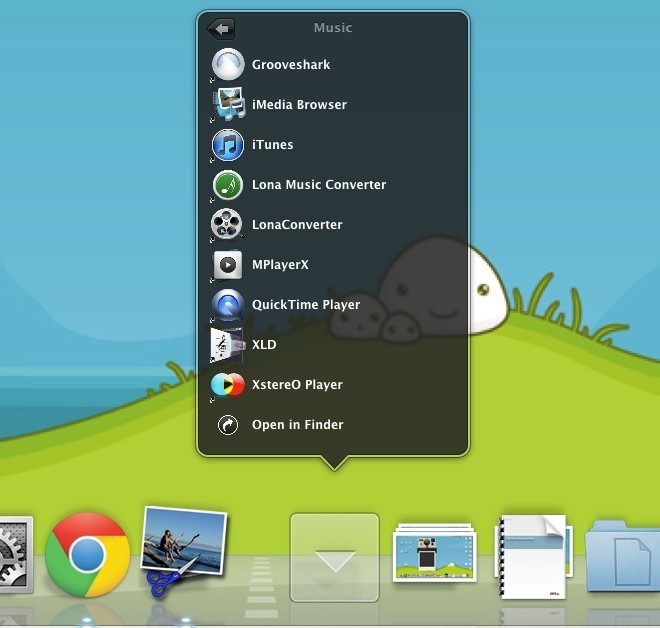
Kom ihåg att applikationsmappen du skapar måste har alias av apparna i dem. Om aliaset raderas av misstag förloras ingenting. Du kommer att följa samma procedur för att lägga till eller ta bort appar som du gjorde tidigare. Det här är bara en väldigt snygg täckning av ett slags startprogram, där en mapps hierarkala struktur används för att hålla dina appar på plats.













kommentarer